win7本地dns如何设置?|设置win7本地dns的方法
发布时间:2018-12-03 18:48:54 浏览数: 小编:yue
推荐:win7 iso镜像32位
本地dns修改:
1、如过本地是搭建服务器的,可以设置修改DNS地址让本地上网更稳,对自己本地网络的属性设置中,进入ipv4网络,修改默认的DNS地址,选择自定义,对于国内用户来说,建议使用阿里云公共DNS地址“223.5.5.5/223.6.6.6”或者其他电信DNS地址“114.114.114.114”等;
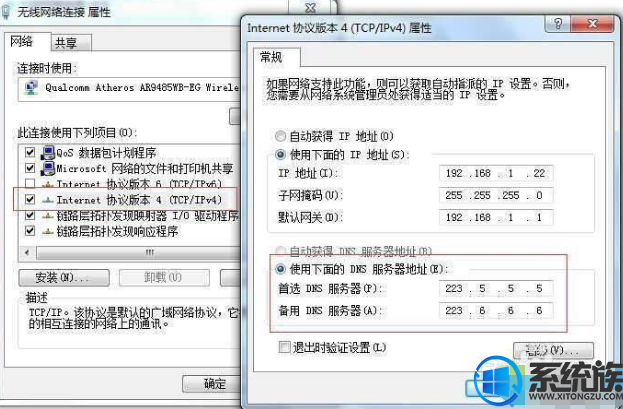
动态dns使用:
首先要知道动态域名解析是解决本地动态公网ip问题及实时获取本地最新公网IP的,在动态公网环境中,可以使用“nat123”选择动态域名解析方式,将自己的域名固定解析到本地即可。
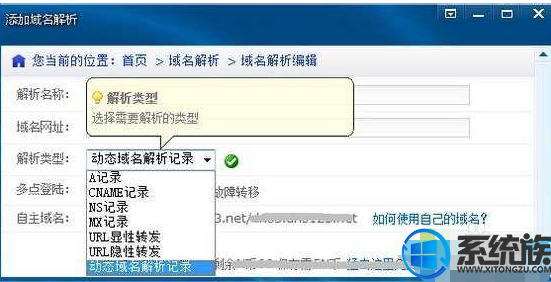
80端口受限制和内网环境怎么解析域名:
在此情况下,可以通过“nat123映射”、“80映射”等方式实现外网的访问,映射就是通过将内网地址转换为外网地址,来访问内网。
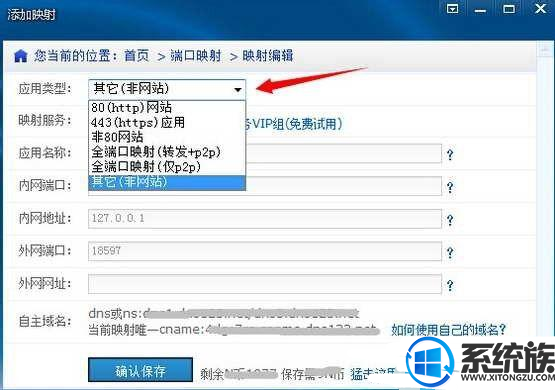
网站等域名的使用:
可以使用一些应用环境集成包,方便稳定地管理自己的应用,为域名解析提供稳定的应用环境。
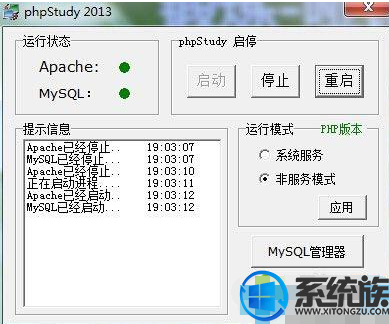
外网访问内网电脑:
如过需要外网访问内网电脑,必须先开启远程协助,进入“控制面板--系统--远程设置”,切换到远程选项卡。勾选“允许远程协助连接这台计算机”,然后在下方选择“允许运行任意版本远程桌面的计算机连接”,点击确定。
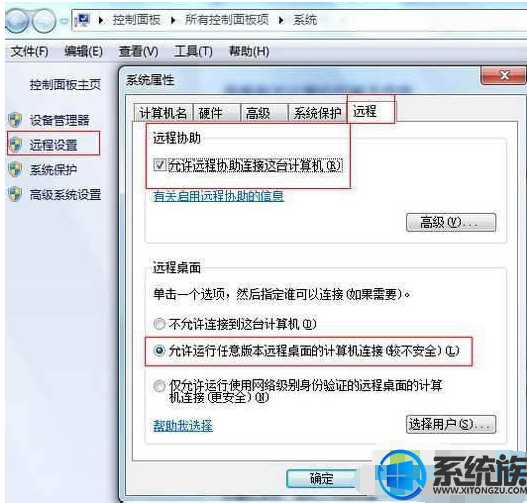
以上操作就是win7修改dns的方法,有需要的用户,可以参照上述方法来修改,dns我们可以更加稳定迅速的访问网站,希望今天的分享能给大家带来帮助。


















